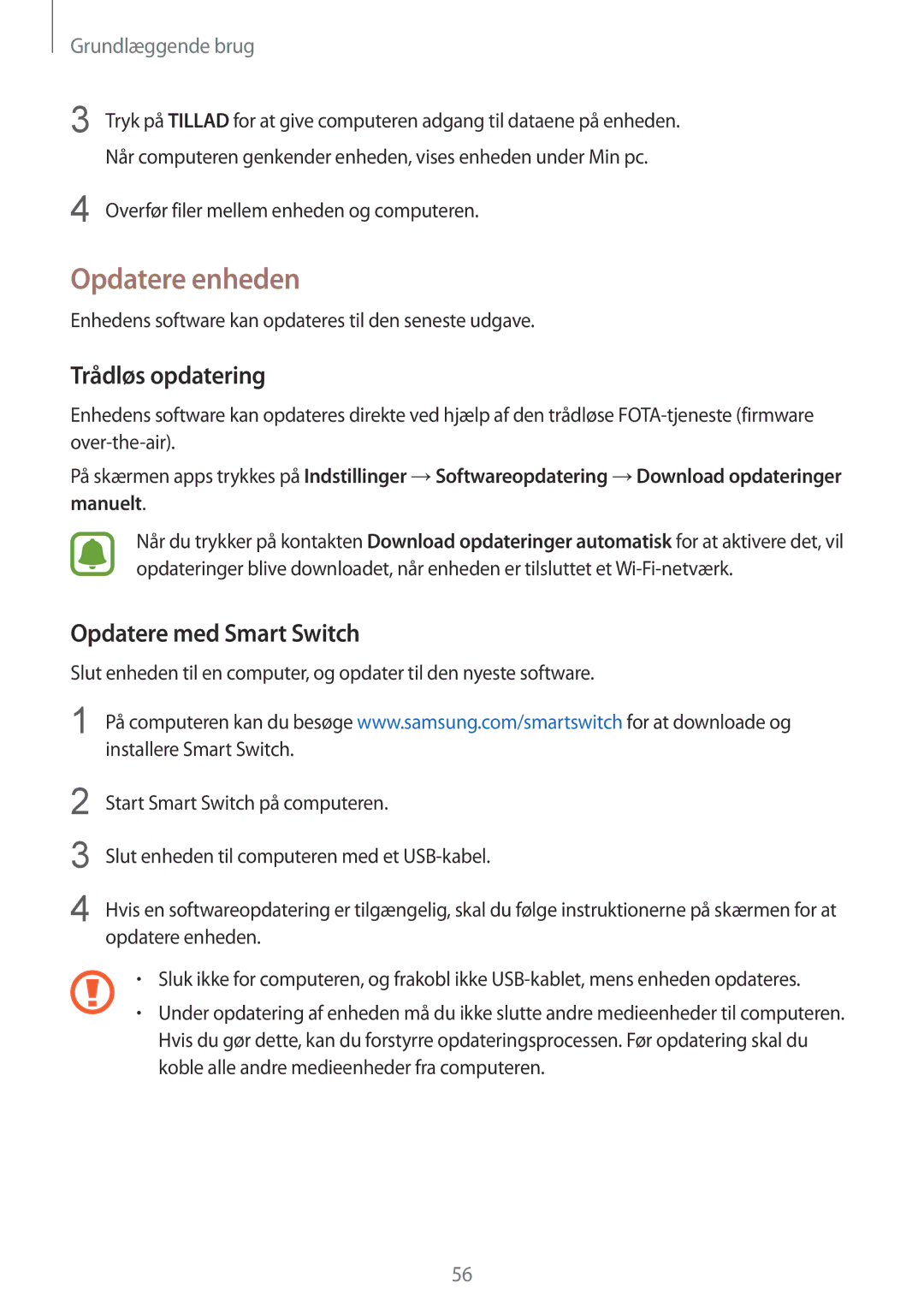Grundlæggende brug
3 Tryk på TILLAD for at give computeren adgang til dataene på enheden. Når computeren genkender enheden, vises enheden under Min pc.
4 Overfør filer mellem enheden og computeren.
Opdatere enheden
Enhedens software kan opdateres til den seneste udgave.
Trådløs opdatering
Enhedens software kan opdateres direkte ved hjælp af den trådløse
På skærmen apps trykkes på Indstillinger →Softwareopdatering →Download opdateringer manuelt.
Når du trykker på kontakten Download opdateringer automatisk for at aktivere det, vil opdateringer blive downloadet, når enheden er tilsluttet et
Opdatere med Smart Switch
Slut enheden til en computer, og opdater til den nyeste software.
1 På computeren kan du besøge www.samsung.com/smartswitch for at downloade og installere Smart Switch.
2
3
4
Start Smart Switch på computeren.
Slut enheden til computeren med et
Hvis en softwareopdatering er tilgængelig, skal du følge instruktionerne på skærmen for at opdatere enheden.
•Sluk ikke for computeren, og frakobl ikke
•Under opdatering af enheden må du ikke slutte andre medieenheder til computeren. Hvis du gør dette, kan du forstyrre opdateringsprocessen. Før opdatering skal du koble alle andre medieenheder fra computeren.
56